디버거 감지 오류를 수정하는 방법
게시 됨: 2022-01-13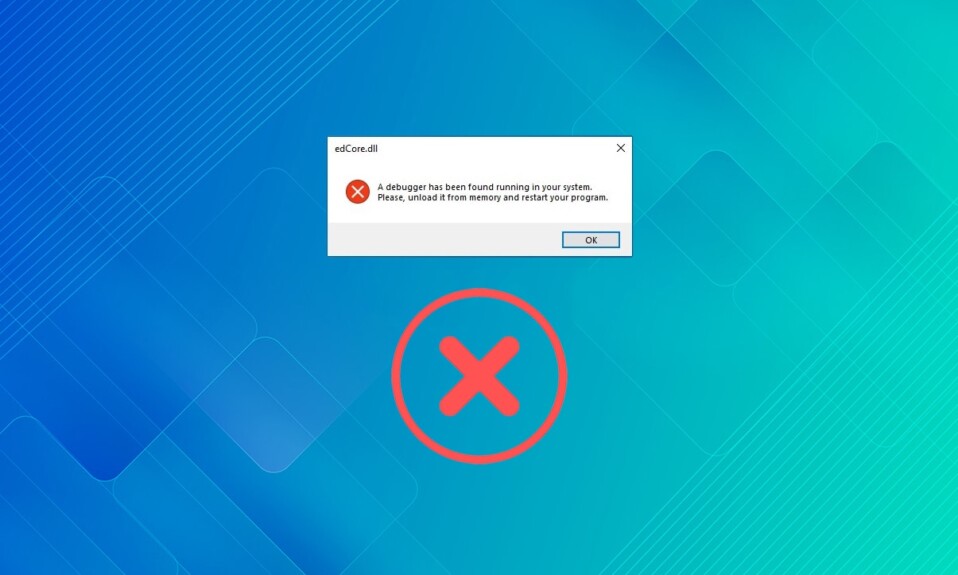
게임 커뮤니티는 기하급수적으로 발전했으며 게이머는 더 이상 즐거운 시간을 보내려는 순진한 사람이 아닙니다. 대신, 게임 플레이 중 도움이 될 수 있는 모든 버그에서 최종 소스 코드에 이르기까지 게임의 안팎을 알고 싶어하는 경우가 많습니다. 개발자는 디버깅 응용 프로그램이 있는 상태에서 응용 프로그램이 완전히 실행되지 않도록 하는 타사 응용 프로그램 및 바이러스로부터 소스 코드를 보호하려고 합니다. 이로 인해 오류 팝업이 나타납니다 . 시스템에서 실행 중인 디버거가 발견되었습니다. 메모리에서 언로드하고 프로그램을 다시 시작하십시오 . 오늘은 Windows PC에서 디버거 감지 오류를 수정하는 방법에 대해 알아보겠습니다.
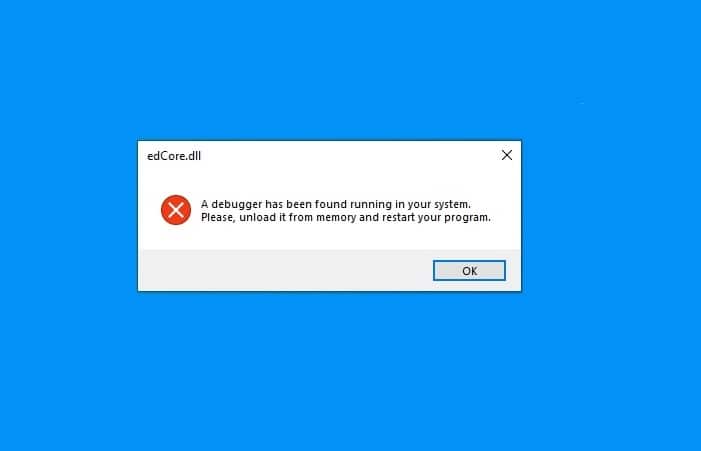
내용물
- Windows 10에서 디버거 감지 오류를 수정하는 방법
- 방법 1: 안전 모드로 부팅하고 충돌하는 앱 제거
- 방법 2: Windows 방화벽에서 앱 제외 추가
- 방법 3: Windows OS 업데이트
- 방법 4: 최근 업데이트 제거
- 방법 5: 앱 재설치
- 프로 팁: 시스템 복원 수행
Windows 10에서 디버거 감지 오류를 수정하는 방법
디버깅 응용 프로그램 은 다른 프로그램의 버그를 감지 하고 소프트웨어 소스 코드를 분석 하는 데 사용되는 프로그램입니다. 실제로 디버거 또는 이와 유사한 것을 사용하는 경우 제거한 다음 프로그램을 실행해 보십시오. 이 디버거 감지 오류는 CopyTrans 앱을 사용할 때 자주 발생합니다.
그러나 그렇지 않고 오류가 잘못된 경보 인 경우 아래 나열된 몇 가지 솔루션이 이 시스템 오류에서 발견된 디버거를 수정합니다.
- Alt + F4 키를 함께 눌러 실행 중인 모든 응용 프로그램을 닫고 시스템을 다시 시작합니다.
- 바이러스 백신 검사에서 응용 프로그램을 제외합니다.
- 최신 버전으로 업데이트하거나 이전 Windows 빌드로 복원합니다.
- 해당 응용 프로그램을 완전히 다시 설치하십시오.
방법 1: 안전 모드로 부팅하고 충돌하는 앱 제거
최근에 설치한 타사 응용 프로그램 중 하나 가 시스템에서 실행 중인 디버거를 찾았습니다. 메모리 오류에서 제거하십시오 .라는 메시지가 표시될 수 있습니다. 동일한지 확인하려면 Windows 10 PC를 안전 모드로 부팅하십시오. 그런 다음 다음과 같이 타사 앱을 하나씩 활성화하여 범인을 찾아 제거합니다.
1. 그림과 같이 Windows 키 를 누르고 Control Panel 을 입력한 다음 Open 을 클릭합니다.
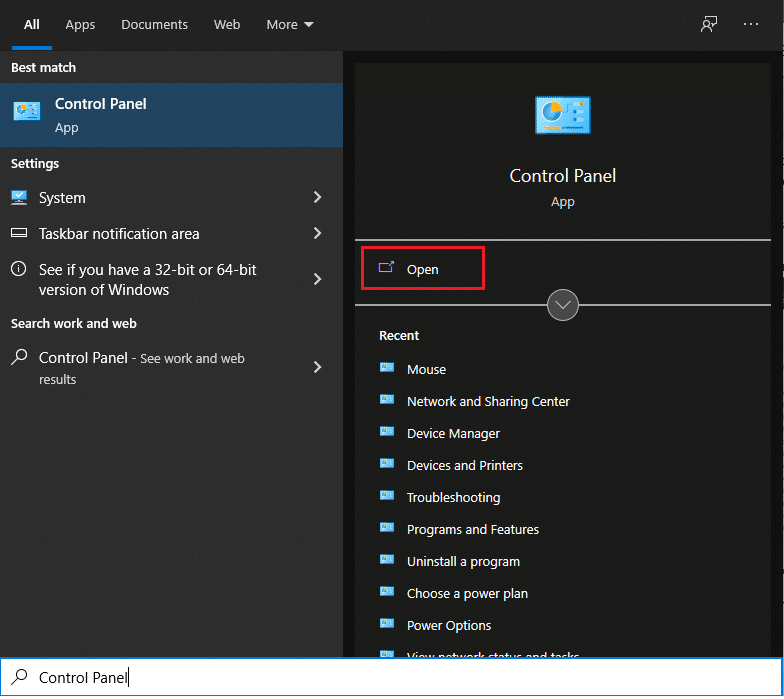
2. 보기 기준 > 작은 아이콘 을 설정한 다음 프로그램 및 기능 을 클릭합니다.

3. 설치 기억이 나지 않거나 더 이상 필요하지 않은 의심스러운 응용 프로그램 (예: 7-Zip)을 마우스 오른쪽 버튼으로 클릭합니다. 그런 다음 아래 그림과 같이 제거 를 클릭합니다.
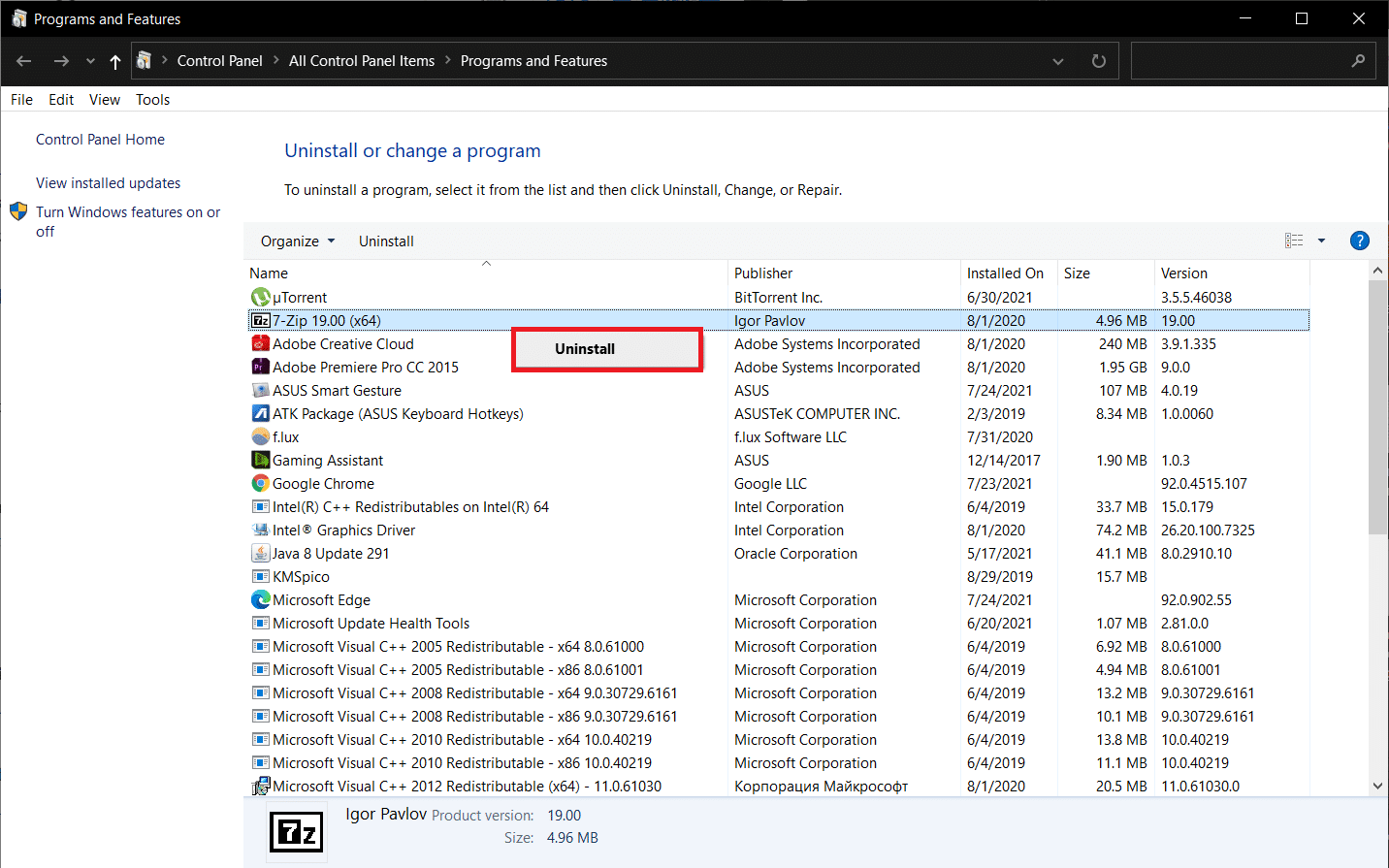
4. 이러한 모든 앱에 대해 동일한 작업을 반복 하고 정상적으로 부팅하여 해당 문제가 확인되었는지 확인합니다.
방법 2: Windows 방화벽에서 앱 제외 추가
일반적으로 오류 메시지, 디버거가 시스템에서 실행 중인 것으로 나타났습니다. 메모리에서 이를 언로드하고 프로그램을 다시 시작하십시오 . 게임이나 기타 응용 프로그램에서 맬웨어 구성 요소를 찾는 지나치게 엄격한 바이러스 백신 프로그램으로 인해 발생합니다. 이러한 경우 바이러스 백신은 응용 프로그램에서 디버거로 잘못 인식되고 이 시스템에서 디버거가 발견되었다는 오류 메시지가 표시됩니다. 해결 방법은 Windows Defender 방화벽 및/또는 타사 바이러스 백신 소프트웨어의 보안 프로그램 예외 또는 제외 목록에 해당 응용 프로그램을 추가하는 것입니다.
1. Windows 키 를 누르고 Windows Security 를 입력한 다음 열기 를 클릭합니다.
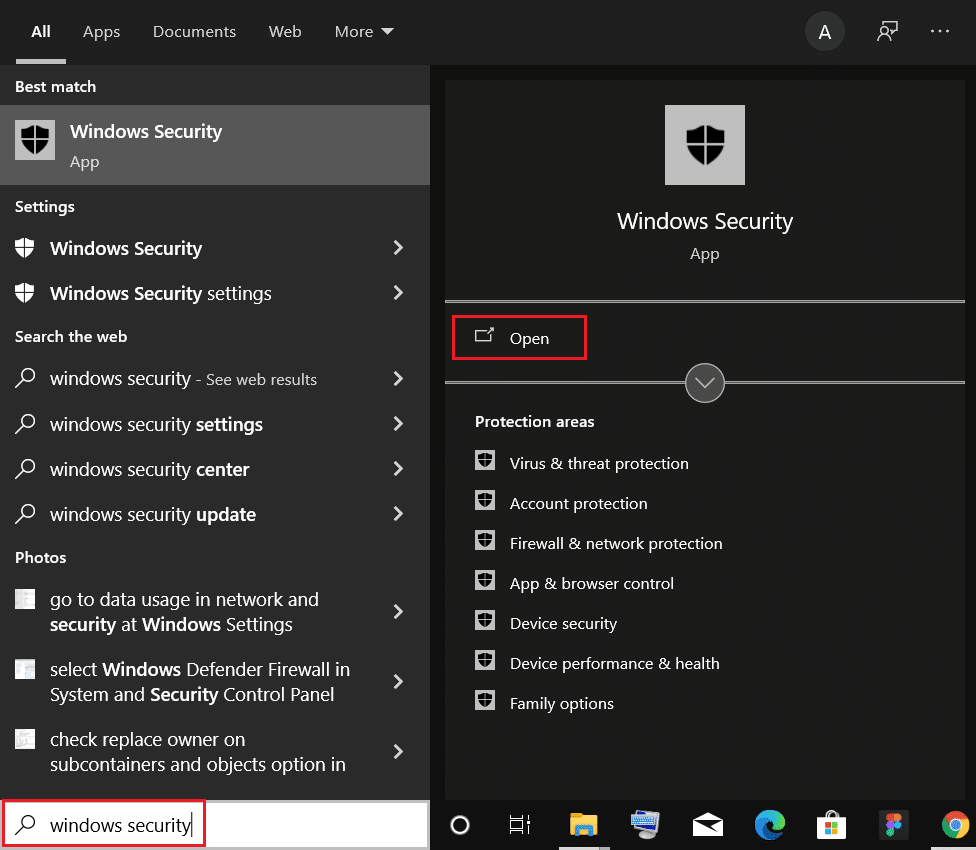
2. 그림과 같이 바이러스 및 위협 방지 탭으로 이동합니다.
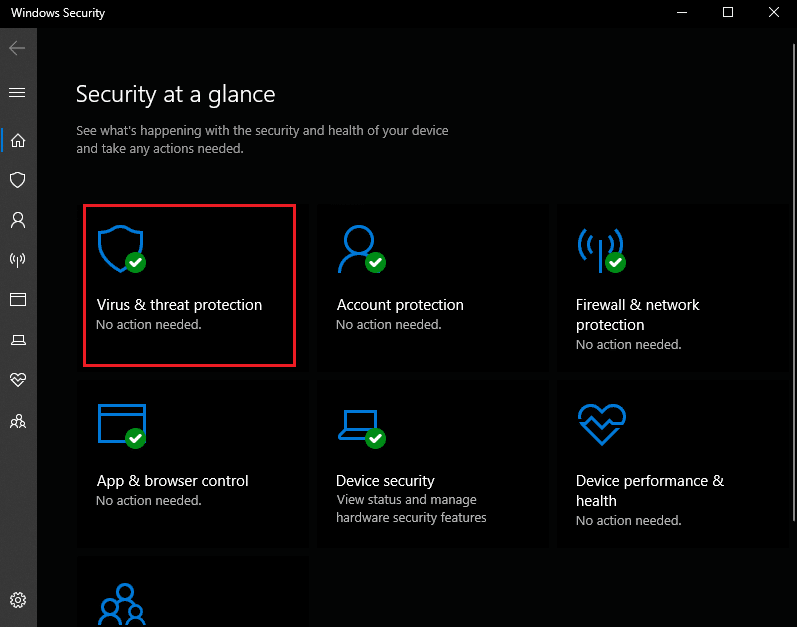
3. 바이러스 및 위협 방지 설정 섹션에서 설정 관리 옵션을 클릭합니다.
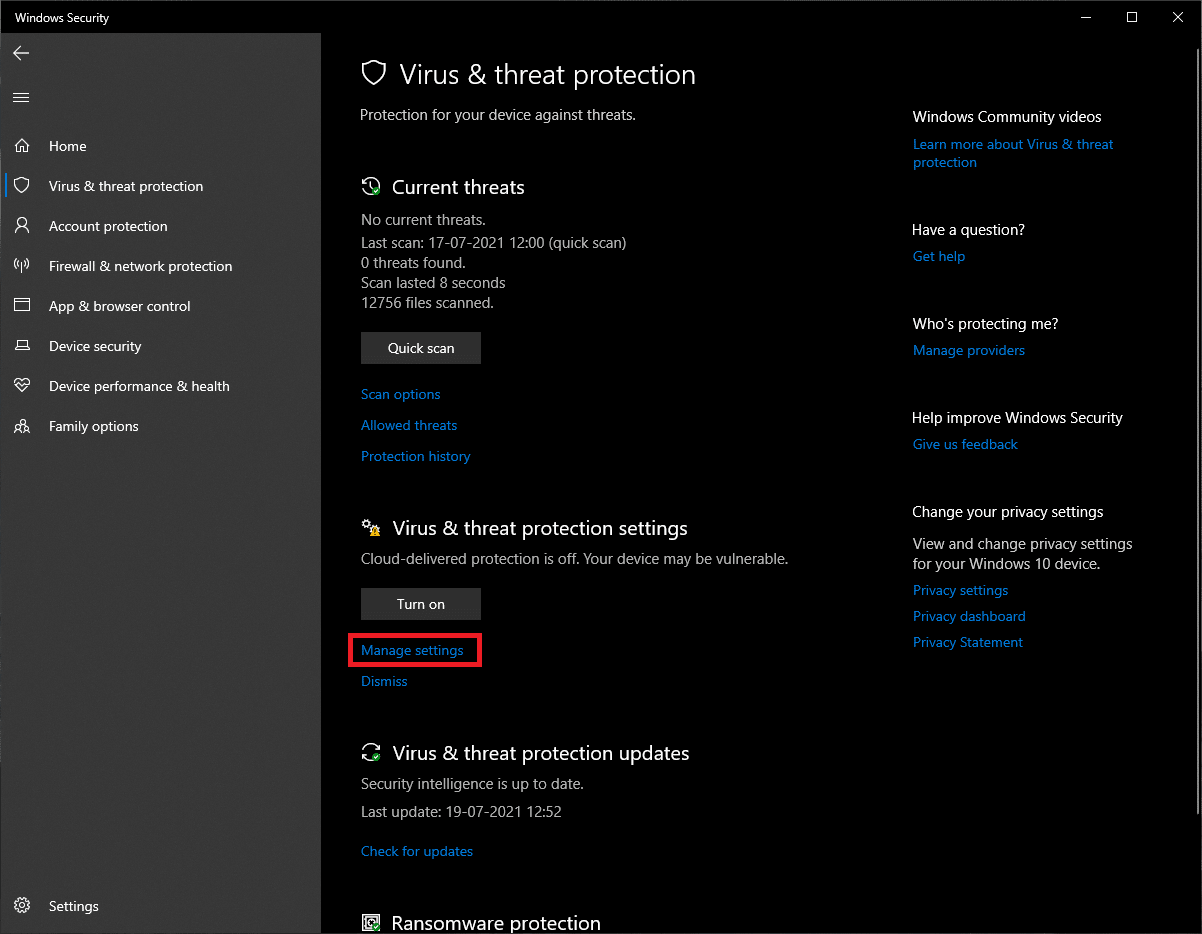
4. 제외 섹션까지 아래로 스크롤하고 제외 추가 또는 제거 를 클릭합니다.
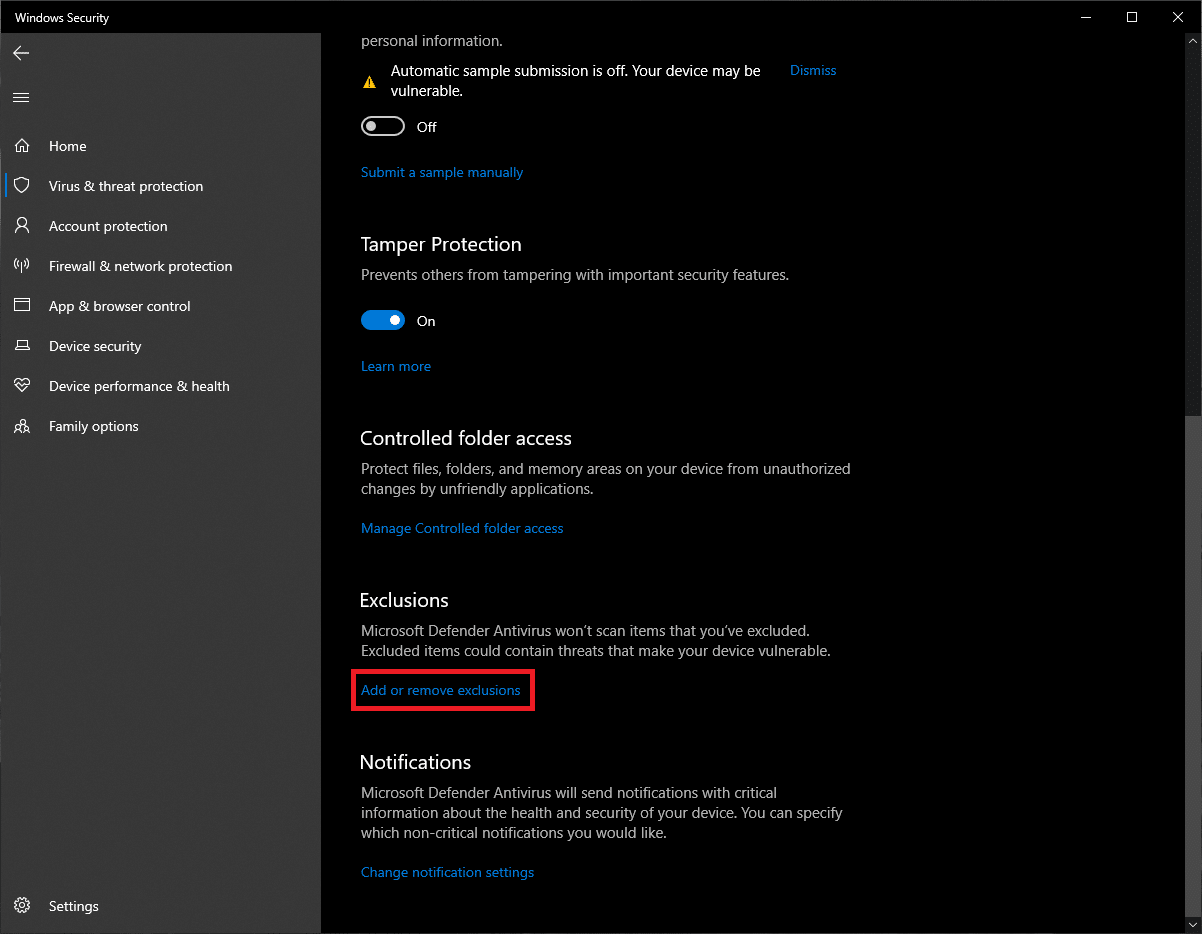
5. 마지막으로 + 제외 추가 버튼을 누르고 폴더 옵션을 선택한 다음 원하는 응용 프로그램 폴더 를 선택합니다.
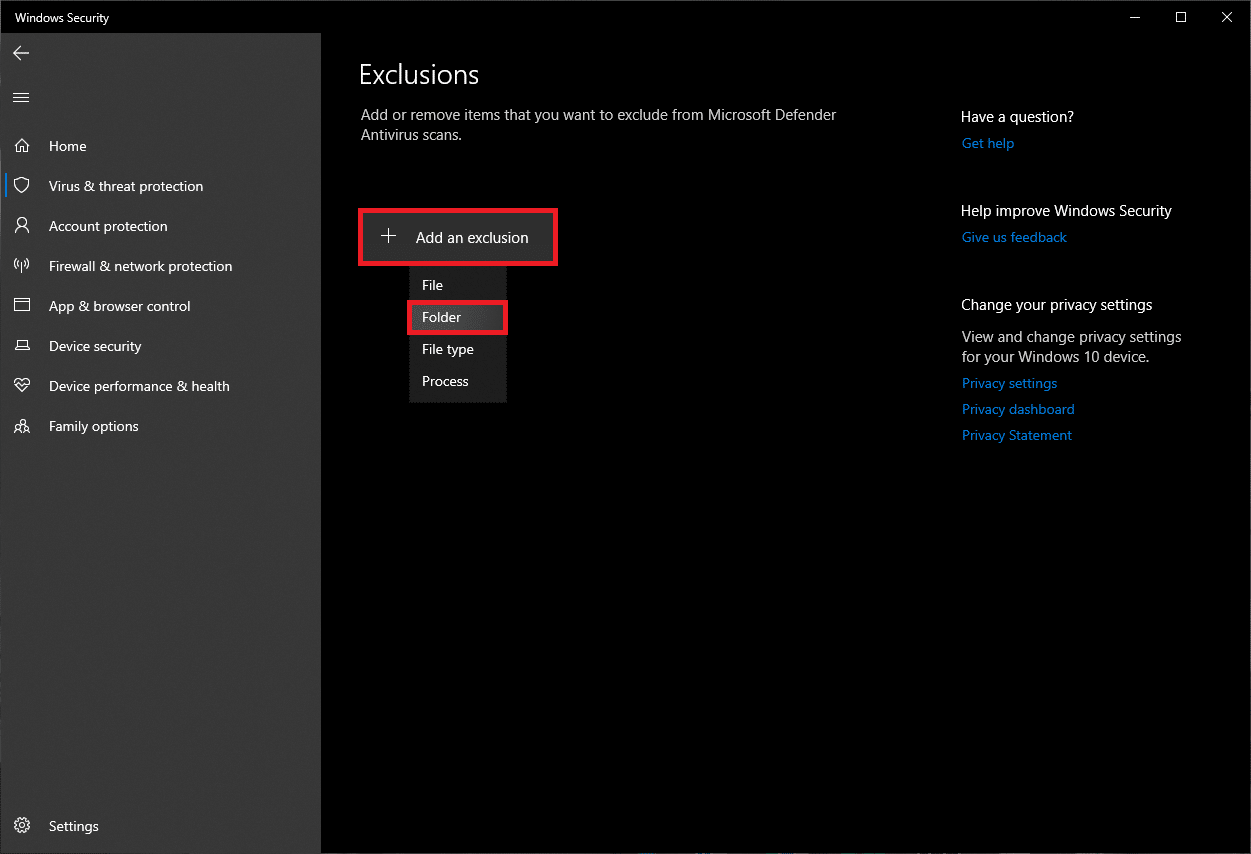
6. 사용자 계정 컨트롤 팝업에서 예 를 클릭하여 그림과 같이 제외 목록에 폴더를 추가합니다.

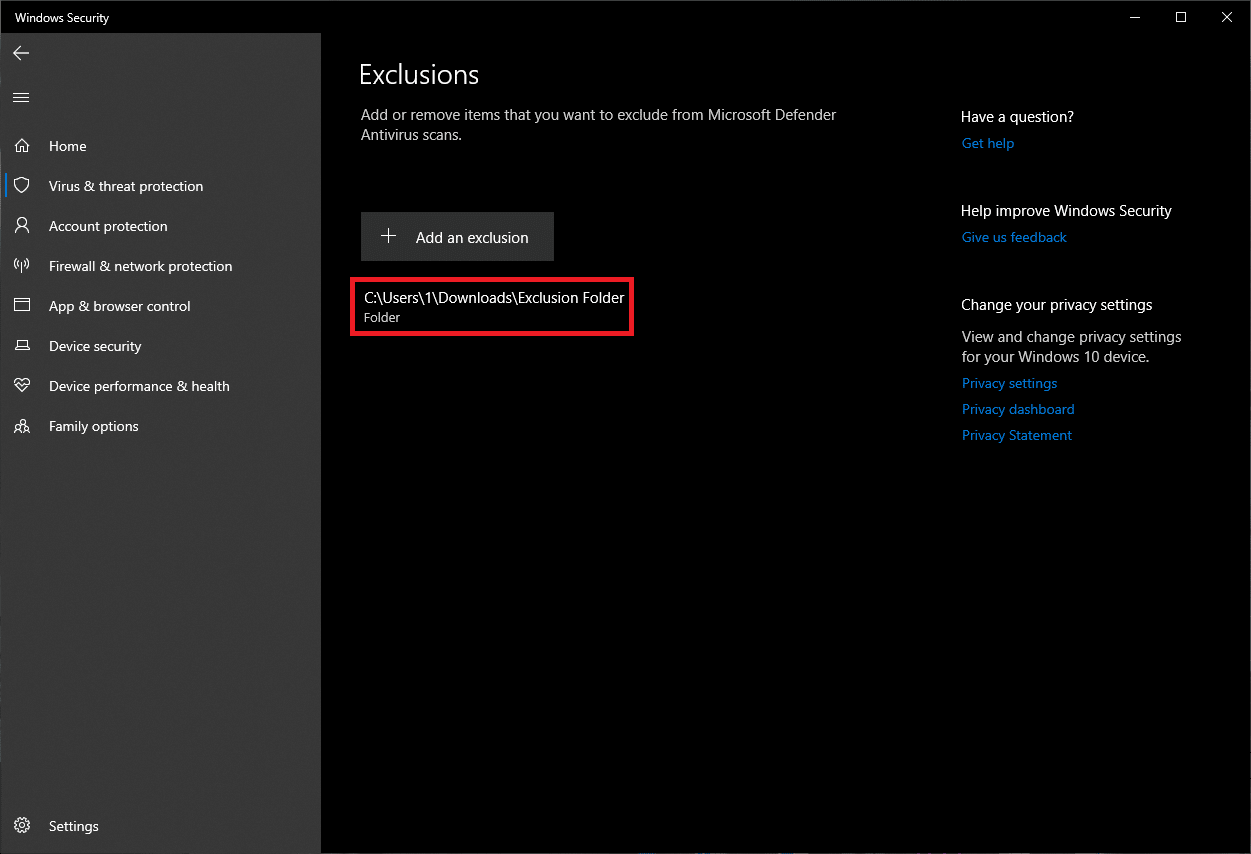
참고: 특수 바이러스 백신 프로그램을 사용하는 경우 단계가 각각 다릅니다. 바이러스 백신 제외 목록에 항목 추가에 대한 빠른 Google 검색은 특정 바이러스 백신 프로그램에 대한 적절한 절차를 가져올 것입니다. 또는 바이러스 백신 프로그램을 일시적으로 비활성화할 수도 있습니다.
또한 읽기: Avast 차단 리그 오브 레전드(LOL) 수정
방법 3: Windows OS 업데이트
여러 사용자가 이 컴퓨터에서 디버거가 발견됨 오류가 특정 Windows 빌드의 버그로 인해 발생한다고 제안했습니다. 그렇다면 Microsoft는 버그가 수정된 업데이트를 출시했을 것입니다. 따라서 Windows OS 업데이트가 도움이 될 것입니다.
1. Windows + I 키를 동시에 눌러 설정 을 시작합니다.
2. 그림과 같이 업데이트 및 보안 설정을 클릭합니다.
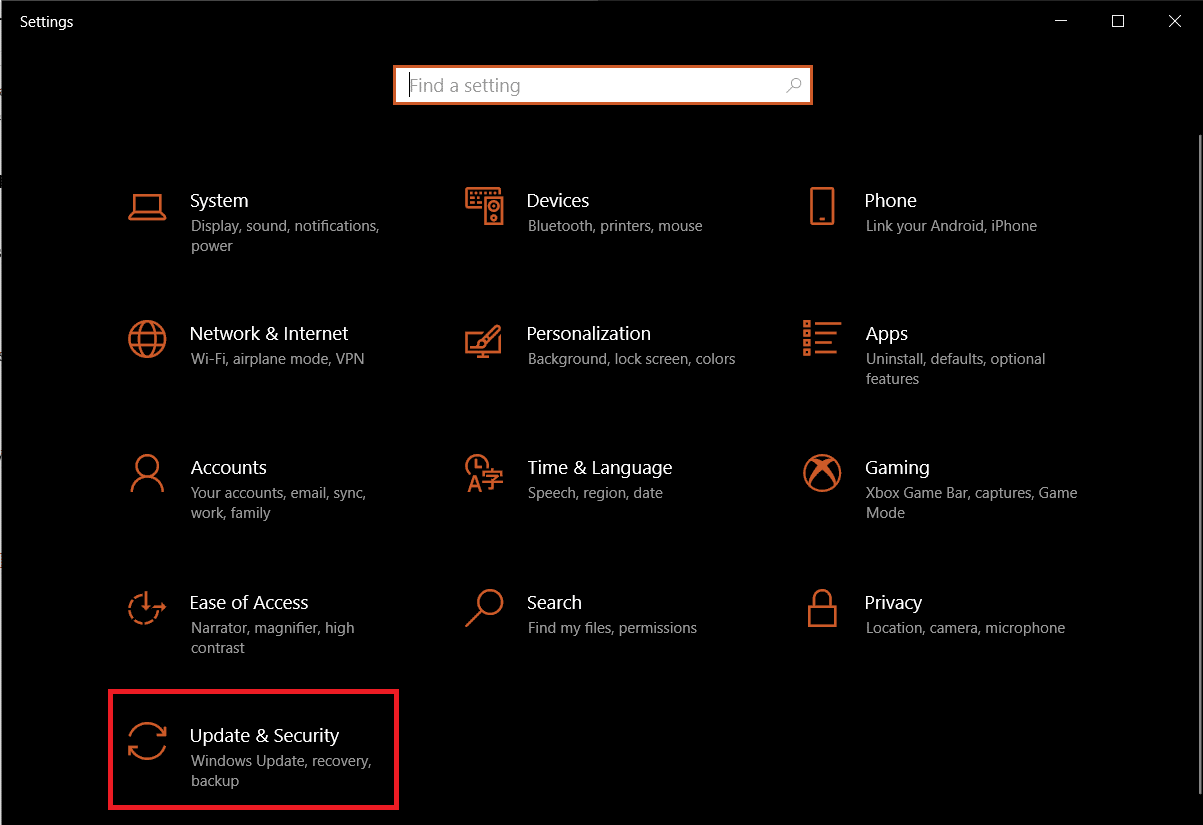
3. Windows 업데이트 탭의 오른쪽 창에서 업데이트 확인 버튼을 클릭합니다.
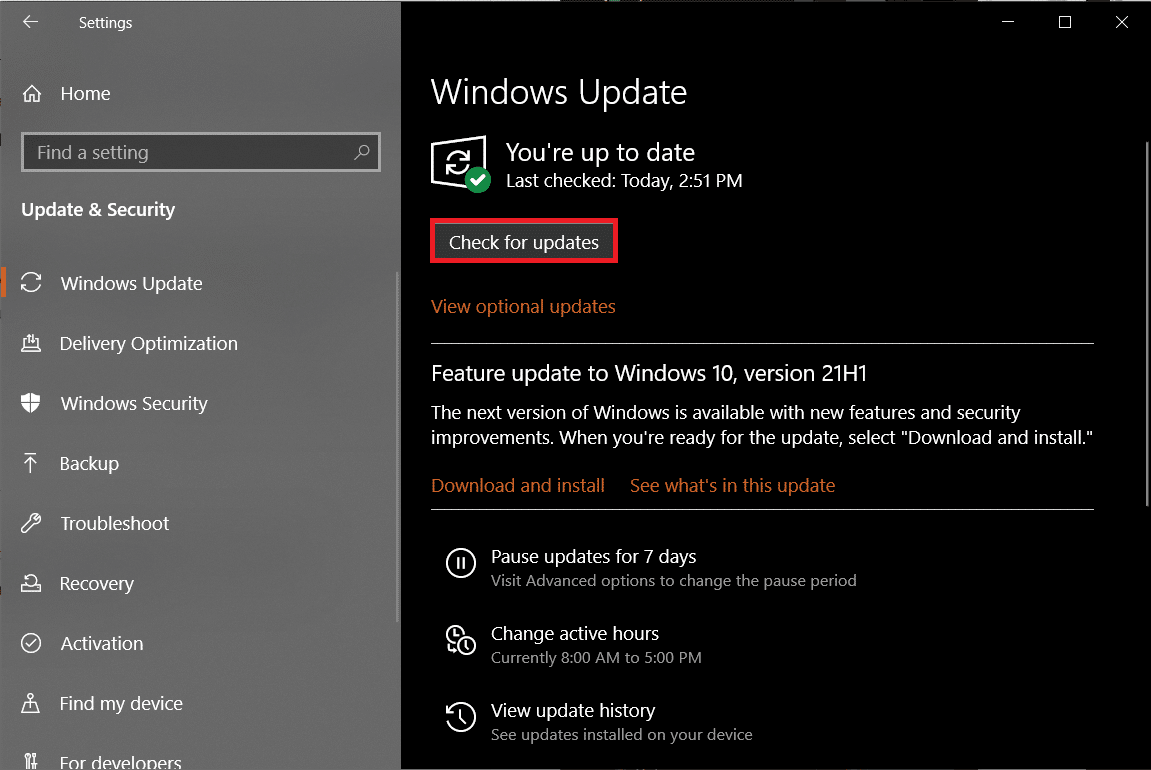
4A. 사용 가능한 업데이트 가 있는 경우 지금 설치 버튼을 클릭하고 이를 구현하기 위해 PC를 다시 시작합니다.
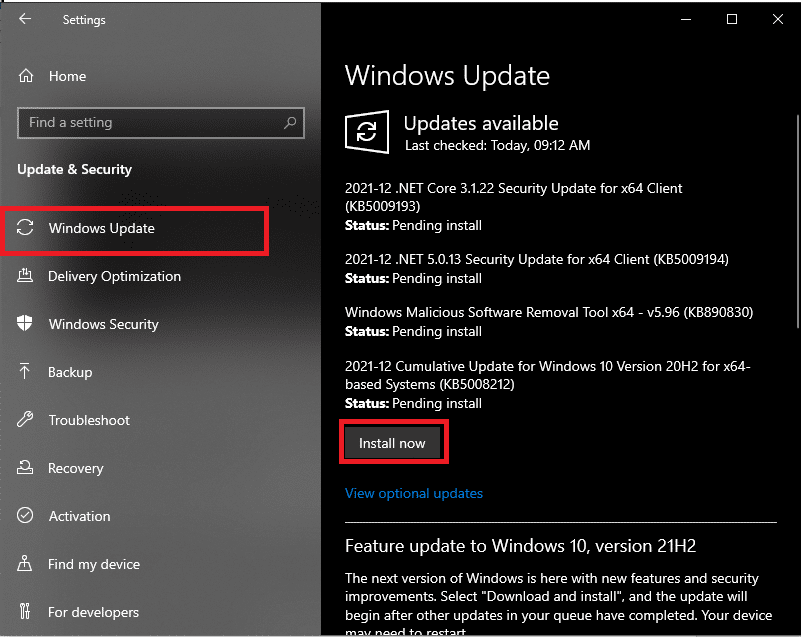
4B. 사용 가능한 업데이트가 없는 경우 최신 상태입니다 라는 메시지가 표시됩니다 . 이 경우 다음 수정을 시도하십시오.
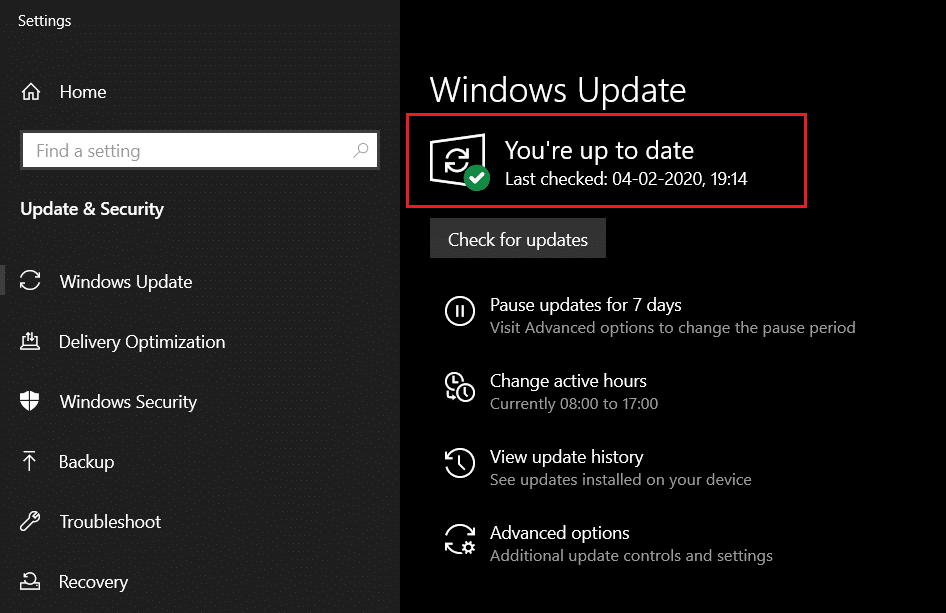
방법 4: 최근 업데이트 제거
Windows 업데이트를 제거하여 디버거 감지 오류를 수정하려면 아래 단계를 따르십시오.
1. 방법 3 의 지침에 따라 Windows 설정 > 업데이트 및 보안 을 시작합니다.
2. 그림과 같이 Windows 업데이트 탭에서 업데이트 기록 보기 옵션을 클릭합니다.
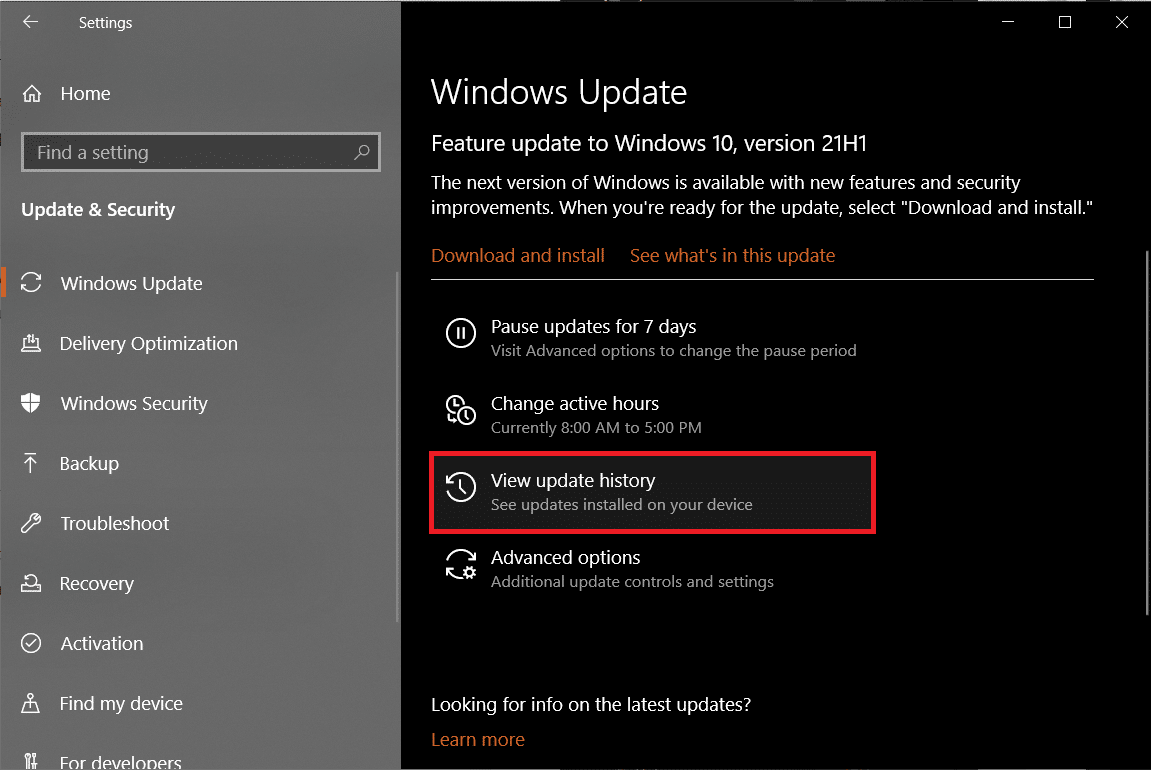
3. 그런 다음 업데이트 제거를 선택합니다.
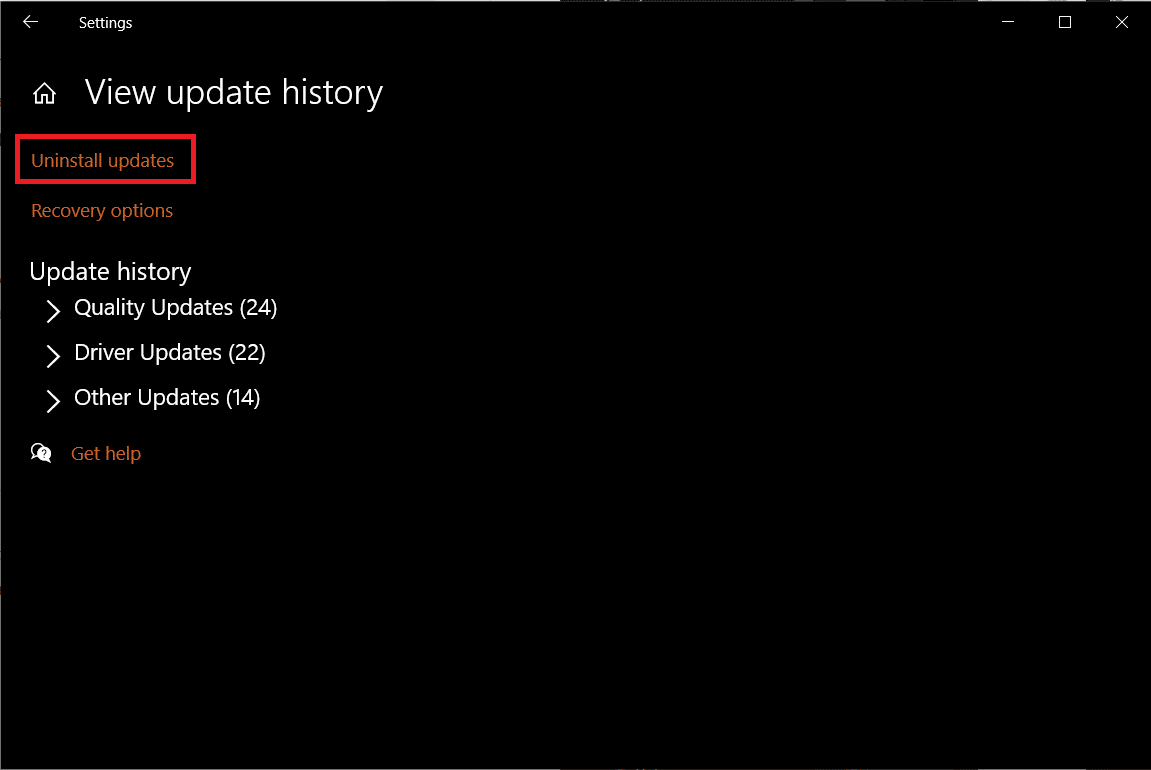
4. 설치된 업데이트 창에서 설치 날짜 열 헤더를 클릭하여 설치 날짜를 기준으로 업데이트를 정렬합니다 .
5. 그런 다음 아래 그림과 같이 첫 번째 항목을 마우스 오른쪽 버튼으로 클릭하고 제거 버튼을 클릭합니다.
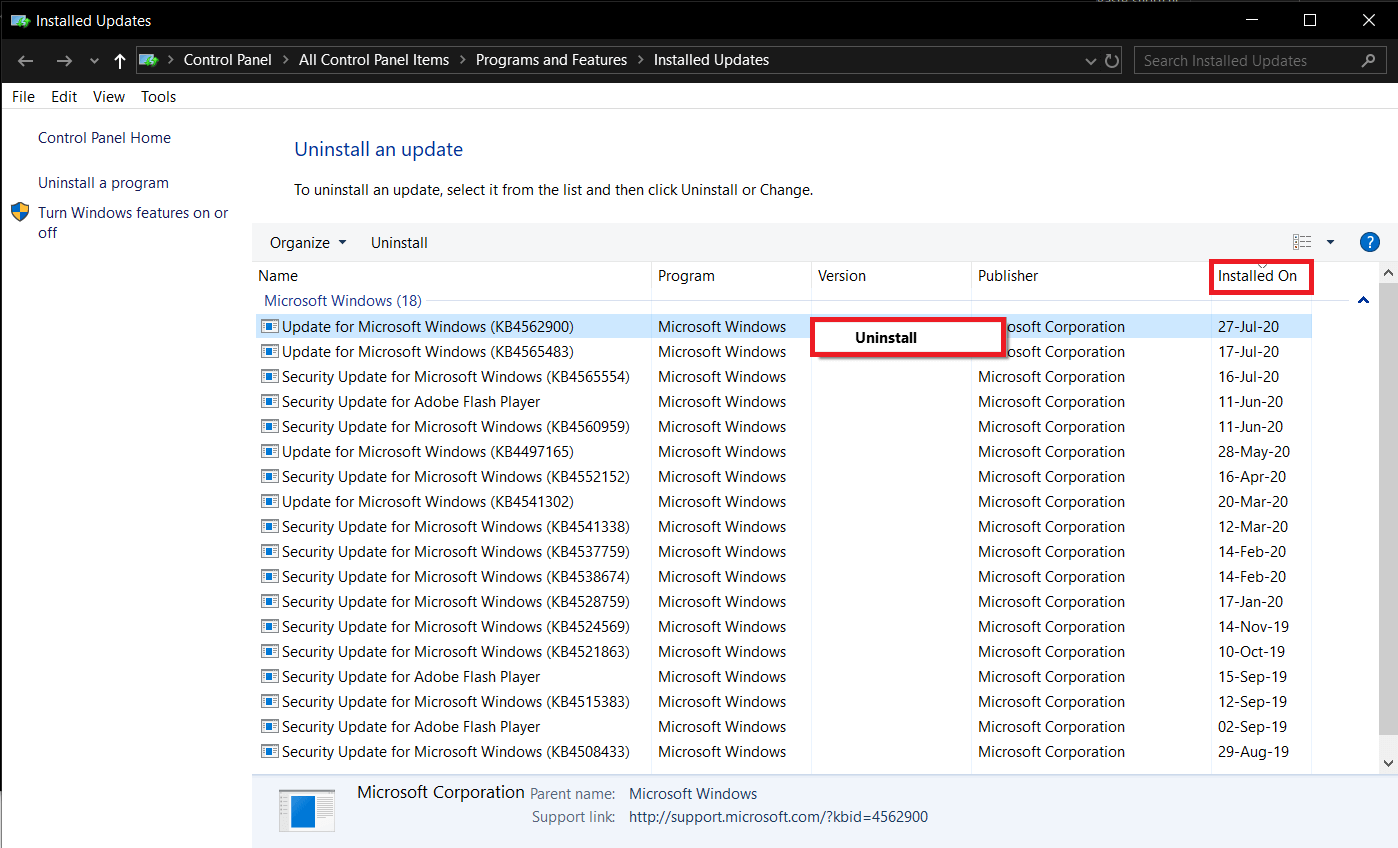
6. 화면의 지시 에 따라 프로세스를 완료하고 PC를 다시 시작합니다.
또한 읽기: Windows 10 업데이트 보류 설치 수정
방법 5: 앱 재설치
궁극적으로 감지된 디버거를 유발하는 응용 프로그램 자체에 결함이 있을 수 있습니다. 지원팀에 연락하여 상황을 전달해 보세요. 또는 다음과 같이 응용 프로그램을 다시 설치하여 디버거 감지 오류를 수정할 수도 있습니다.
1. Windows 키 를 누르고 제어판 을 입력한 다음 열기 를 클릭합니다.
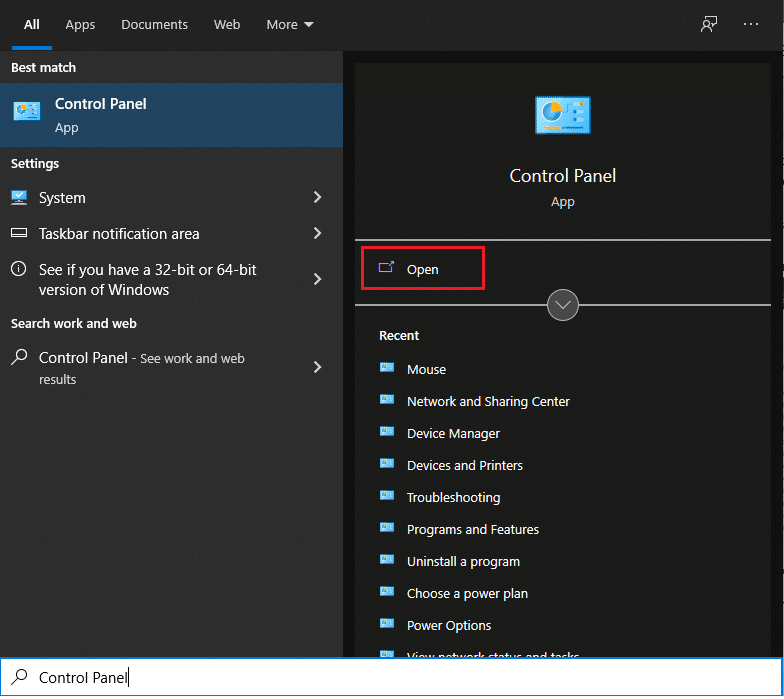
2. 보기 기준 > 작은 아이콘 을 설정한 다음 프로그램 및 기능 을 클릭합니다.

3. 오류를 일으키는 응용 프로그램 (예: 7-Zip )을 마우스 오른쪽 버튼으로 클릭하고 강조 표시된 제거 를 선택합니다.
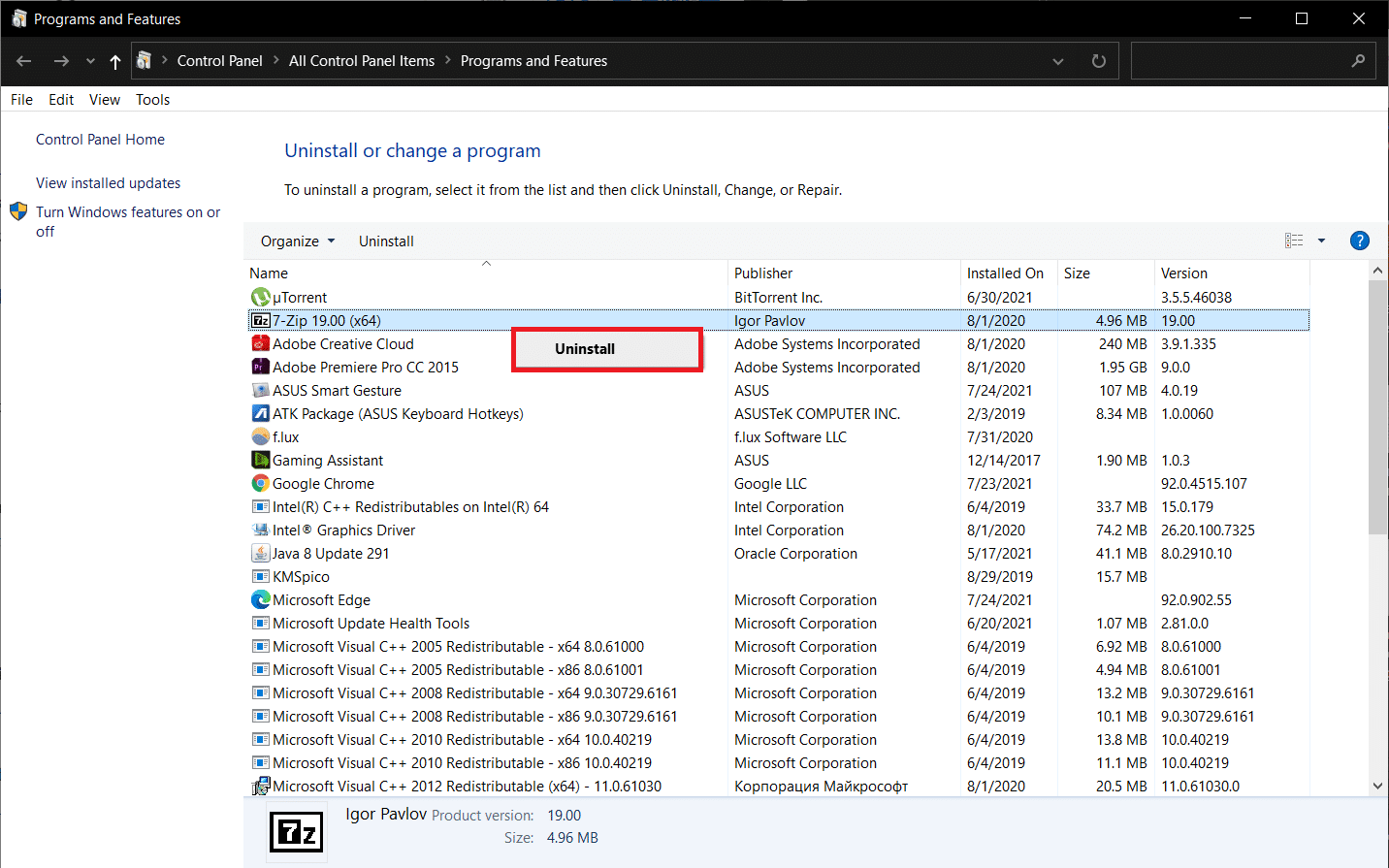
4. 나타나는 팝업에서 제거 를 확인하고 PC를 다시 시작합니다 .
5. 이제 앱 공식 웹사이트를 방문하여 최신 버전의 앱을 다운로드합니다.
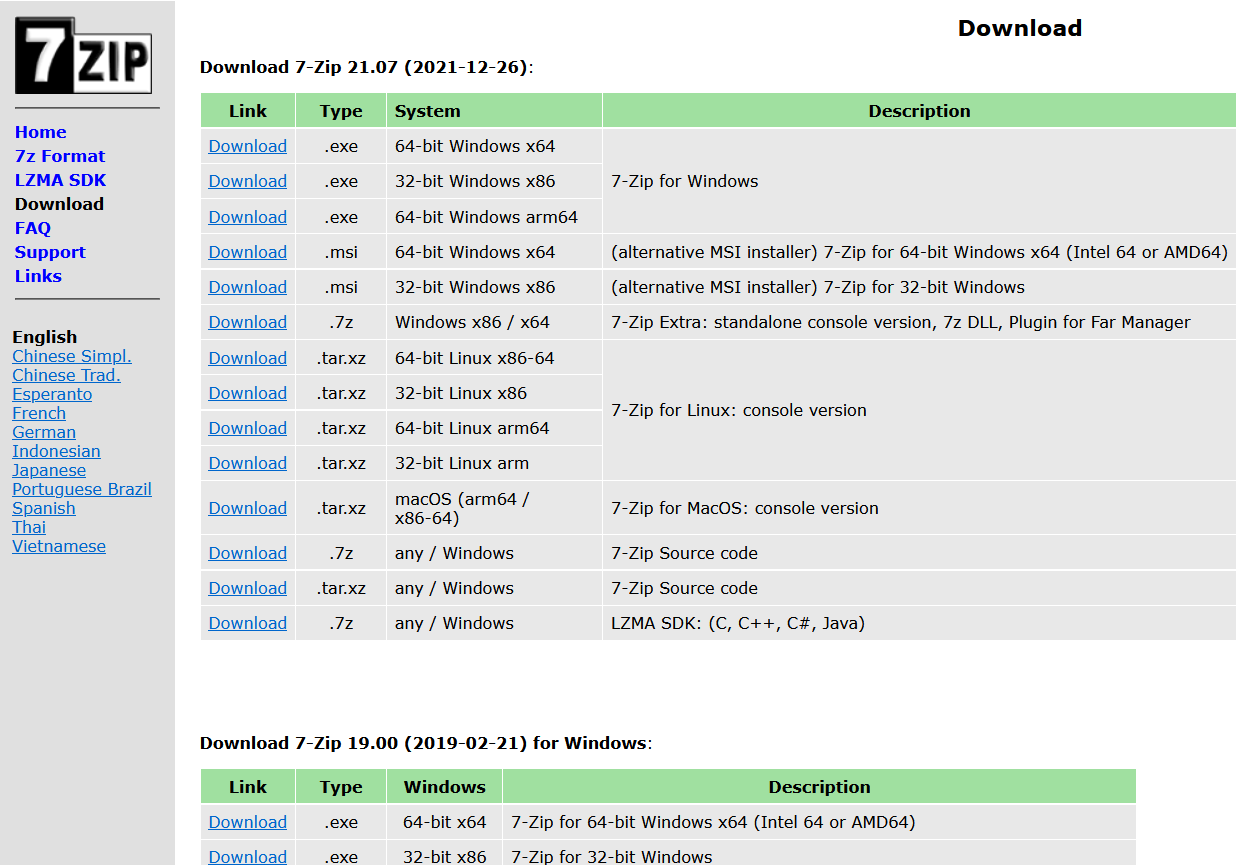
6. 실행 파일 을 실행한 후 화면의 지시 에 따라 다시 설치하세요.
프로 팁: 시스템 복원 수행
복원 지점이 이전에 생성된 경우 일부 사용자는 컴퓨터를 이전 상태로 복원하여 디버거 감지 문제를 수정할 수 있습니다. 동일한 작업을 수행하려면 Windows 10에서 시스템 복원을 사용하는 방법에 대한 가이드를 따르십시오.
추천:
- 시작 시 Microsoft Teams가 열리지 않도록 하는 방법
- .NET 런타임 최적화 서비스 높은 CPU 사용량 수정
- 종료를 방지하는 Elara 소프트웨어를 수정하는 방법
- Windows 11에서 잠금 화면을 비활성화하는 방법
감지된 디버거를 수정할 수 있기를 바랍니다. Windows 10 데스크톱/노트북의 이 머신 오류에서 디버거가 발견되었습니다 . 아래 댓글 섹션에 질문이나 제안을 남겨주세요. 다음에 배우고 싶은 내용을 알려주세요.
